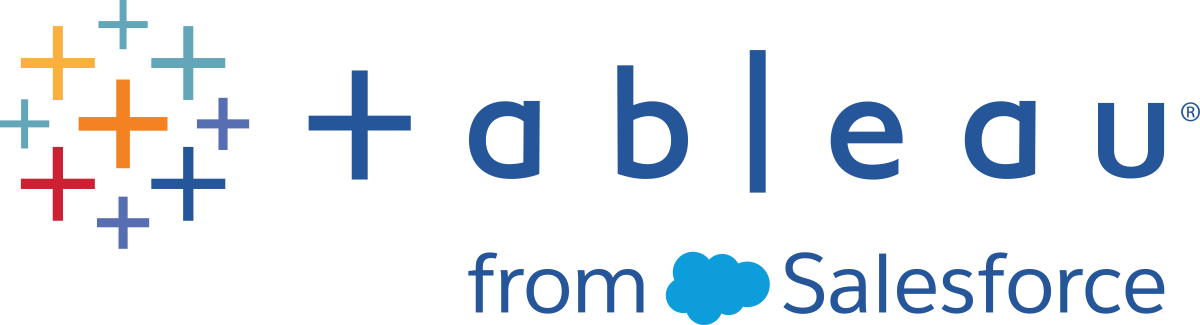Recibir notificaciones, buscar y compartir con la aplicación de Tableau para Slack
La aplicación de Tableau para Slack le permite trabajar y colaborar justo donde trabaja, en Slack. En Tableau 2023.1 o versiones posteriores, puede buscar vistas y libros de trabajo, y acceder fácilmente a su contenido de Tableau favorito y visto recientemente desde la aplicación de Tableau para Slack. La aplicación de Tableau para Slack también le permite ver instantáneas de visualizaciones, con enlaces a su sitio de Tableau para explorarlas en profundidad. Algunas funciones (como compartir y buscar contenido de Tableau desde Slack) aún no están disponibles en Tableau Server. Actualmente, los usuarios de Tableau Server pueden recibir notificaciones.
En Tableau 2021.3 y versiones posteriores, puede recibir notificaciones de Tableau en Slack para alertas basadas en datos, compartir actividad y menciones de comentarios. Si la notificación contiene una vista o un libro al que tiene acceso, la notificación también contendrá una instantánea de ellos.
Los administradores pueden conectar su sitio de Tableau a un espacio de trabajo de Slack para habilitar la aplicación de Tableau para Slack en toda su organización. Para obtener más información, consulte Integrar tableau con un espacio de trabajo de Slack en la ayuda de Tableau Cloud o Tableau Server.
Después de que su administrador de Tableau conecte su sitio de Tableau a un espacio de trabajo de Slack:
- Agregue la aplicación de Tableau para Slack.
- Seleccione Conectar a Tableau.
- Inicie sesión en su sitio de Tableau.
- Autorice la aplicación seleccionando Permitir.
Nota: Para obtener información sobre privacidad, consulte la Política de privacidad.
Buscar, compartir y acceder a los contenidos más recientes y favoritos de Slack
Desde la pestaña Inicio de la aplicación de Tableau para Slack, puede buscar vistas y libros de trabajo en su sitio de Tableau Cloud.
Una vez que haya encontrado el contenido de Tableau que está buscando, seleccione el nombre del contenido de Tableau para abrirlo directamente en Tableau o seleccione Compartir para enviar el contenido a un canal individual o de Slack. También puede escribir un mensaje personalizado para brindar contexto sobre el contenido de Tableau que está compartiendo.
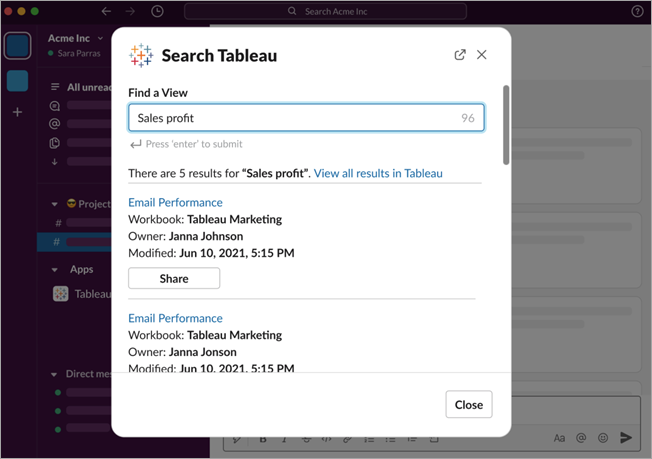
Seleccione Compartir con instantánea para incluir una vista previa (despliegue de enlace de Slack) del contenido de Tableau en su mensaje. Puede compartir una instantánea si el contenido de Tableau no contiene filtros que restrinjan el acceso a los datos (por ejemplo, seguridad a nivel de fila). La instantánea es visible para todas las personas con las que la comparte contenido, independientemente de su nivel de acceso.
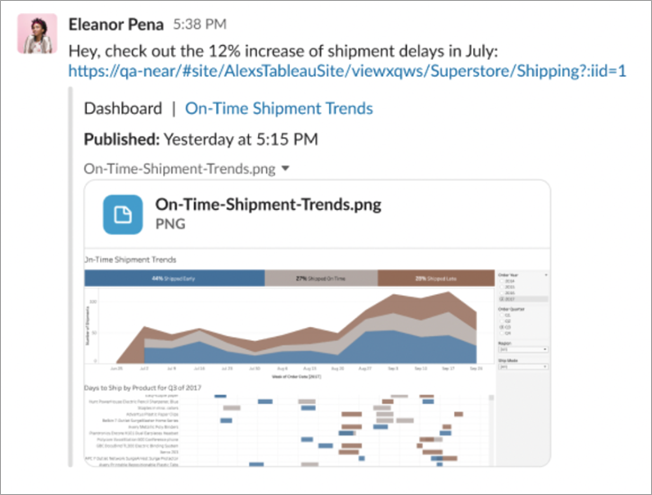
Además, sin salir de Slack, puede acceder al contenido de Tableau visto recientemente y a sus favoritos de Tableau. Desde la pestaña Inicio de la aplicación de Tableau para Slack, verá las cinco vistas o libros de trabajo de Tableau que visitó más recientemente. También puede acceder a cinco de sus vistas o libros de trabajo favoritos de Tableau.
Seleccione el nombre de la vista o libro de trabajo de Tableau para abrirlo directamente en Tableau, o seleccione el menú Más acciones (...) para compartir contenido de Tableau favorito o visto recientemente.
Recibir notificaciones de Tableau en Slack
Comentarios
Reciba una notificación cuando le @mencionen en un comentario para que la conversación continúe. Para obtener más información, consulte Comentar vistas.
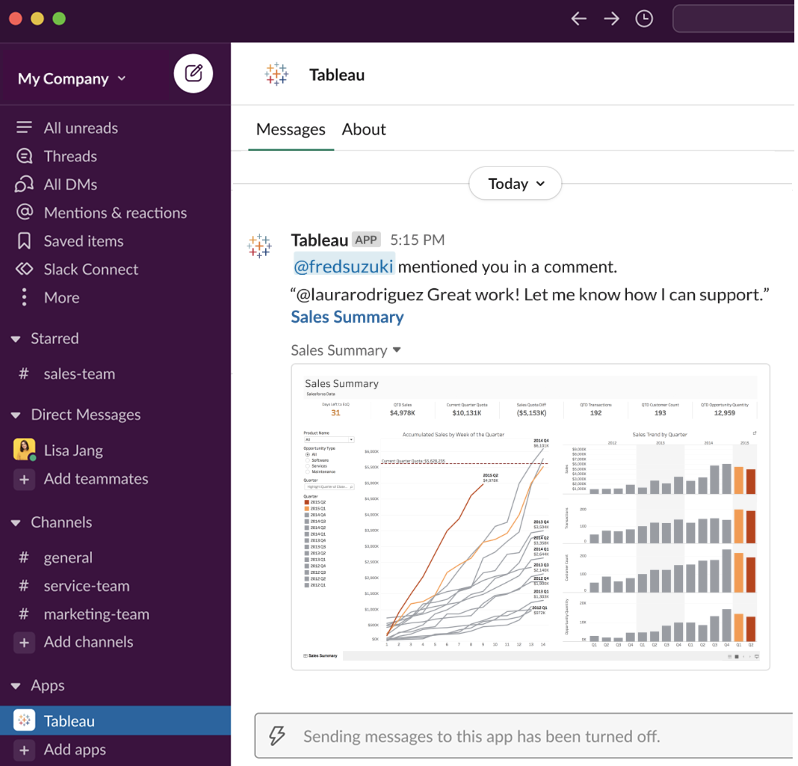
Compartir
Vea cuándo un compañero de equipo le envía un activo de Tableau, como vistas, libros de trabajo y mucho más. Para obtener más información sobre cómo compartir contenido, consulte Compartir contenido web.
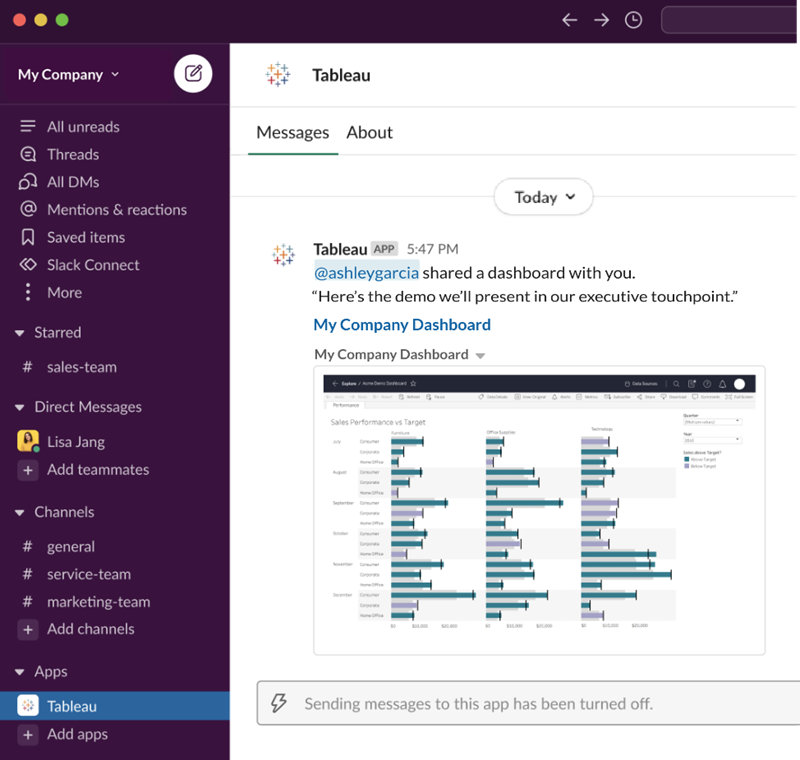
Alertas basadas en datos
Puede especificar un umbral para sus datos y recibir una alerta cuando se alcance. Para obtener más información, consulte Enviar alertas basadas en datos desde Tableau Cloud o Tableau Server.
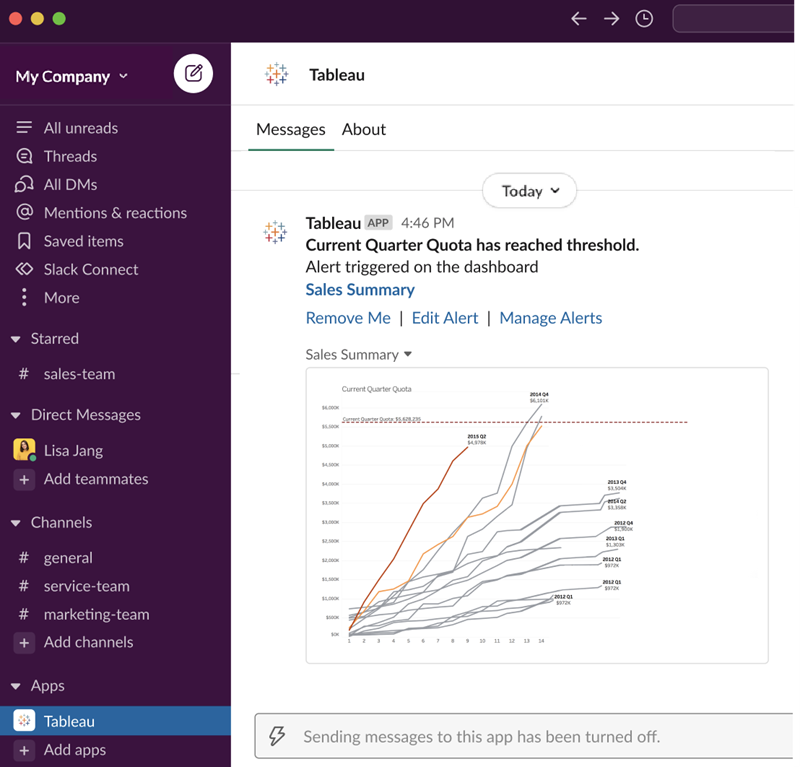
Administrar notificaciones de Tableau para Slack
El administrador de su sitio de Tableau puede habilitar o deshabilitar todas las notificaciones en el sitio. El administrador de Tableau y el administrador del espacio de trabajo de Slack integran su sitio de Tableau con Slack y controlan si los usuarios del sitio pueden recibir notificaciones. Si está habilitado y el administrador del sitio de Tableau permite las notificaciones, todos los usuarios del sitio pueden recibir notificaciones en Slack a través de la aplicación de Tableau para Slack. A veces, las preferencias de notificación no están disponibles porque el sitio tiene otras configuraciones configuradas que afectan las notificaciones.
Para controlar qué notificaciones aparecen en su espacio de trabajo de Slack, o para deshabilitar las notificaciones de Slack, en la parte superior de una página, haga clic en su imagen de perfil o iniciales y luego seleccione Configuración de mi cuenta.
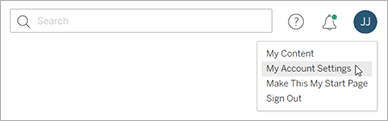
En Notificaciones, seleccione o anule la selección de Slack para comentarios, contenido compartido y alertas de datos.
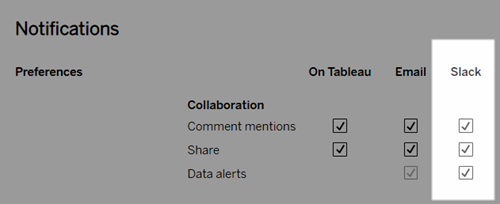
Seleccione Guardar cambios.
Para obtener más información, consulte Modificar la configuración de notificaciones en Administrar la configuración de su cuenta.